办公软件知识
首页>课程知识>办公软件知识>在word2016软件中,怎么取消这些字之间的空格?在word2016软件中,怎么取消这些字之间的空格?
在word2016软件中,怎么取消这些字之间的空格?

陈老师告诉你不需要一个个删除哦!
选中文本区域,按Ctrl+H打开查找和替换对话框,之后在查找中输入“ {1,}”(注意{1,}前面要加空格),在替换中不输入任何内容,勾选使用通配符,点击全部替换即可。
说明:{1,}表示出现一次以及以上

如果想在每个字符中间添加一个空格,这时要怎么操作?
同样是打开查找和替换对话框,在查找中输入通配符“?”,在替换中输入“^& ”(注意^&后面加空格),勾选使用通配符,点击全部替换即可。
说明:^&表示原先内容
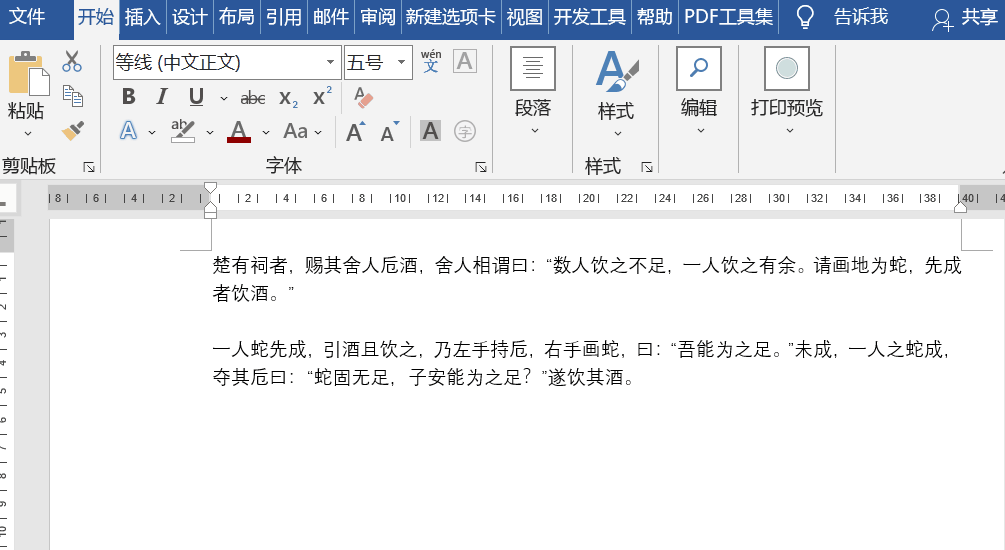
【培训地址】:成都市武候区横街33号 (即高升桥地铁F口出站20米)
【联系电话】:在成都想学习电脑办公课程的朋友,请来电咨询陈老师:15208181631 (微信同号)
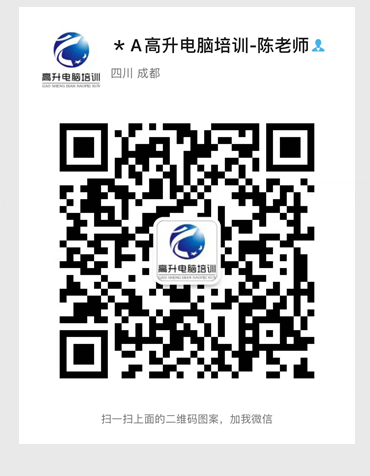
上一篇:word办公软件如何分栏 下一篇:Word2016中如何添加时间轴?
课程知识
- 🚀职场利器,你掌握了吗?——电···03-03
- 有一个地方能让你从电脑小白变身···02-14
- 🌟成都姐妹们,职场逆袭的秘密,···02-14
- 成都高升电脑培训机构招生信息12-10
- 2024年【电脑培训】如果不会···08-23
联系我们
QQ:714982500
手机:15208181631
电话:18025801018
地址:成都市武候区高华横街33号,成都A区B座(即高升桥地铁F口出站20米)
 714982500
714982500